Kā WordPress ziņam pievienot autora informācijas paneli?
Autora biogrāfijas panelis ir neliela zona, kurā varat parādīt informāciju par ziņas autoru ar saitēm uz jūsu vietni un sociālo mediju profiliem. Šajā rakstā mēs parādīsim, kā to var izdarīt.
Kad un kāpēc vajadzīgs panelis ar autora biogrāfiju?
Spēja redzēt, kas stāv aiz rakstiem, palīdz palielināt vietnes uzticību un autoritāti citu lietotāju vidū. Vietnēm ar vienu autoru varat vienkārši pievienot lapu “Par mums”. Tomēr blogiem ar vairākiem autoriem zem katra ieraksta būs jāpievieno autora informācijas panelis. Šis panelis mudina autorus sadarboties ar saviem lasītājiem un piedāvā autoriem papildu iniciatīvu, lai viņi varētu piesaistīt sekotājus. Ja pieņemat viesu ierakstus, autora informācijas panelis var palīdzēt piesaistīt vairāk cilvēku.
Autora informācijas paneli var pievienot daudzos veidos, un mēs parādīsim divus veidus, lai jūs varētu izvēlēties sev piemērotāko.
Pirmā metode: autora panelis ierakstos, izmantojot spraudni
Daudzi vietņu īpašnieki vēlas ziņas beigās parādīt informāciju par autoriem. Vispirms instalējiet un aktivizējiet Molongui autorības spraudni. Katram autoram jūsu vietnē būs jāpievieno sava informācija. Viņi to var izdarīt, piesakoties savā WordPress kontā un WordPress administratora zonā noklikšķinot uz saites Authors – Add New.
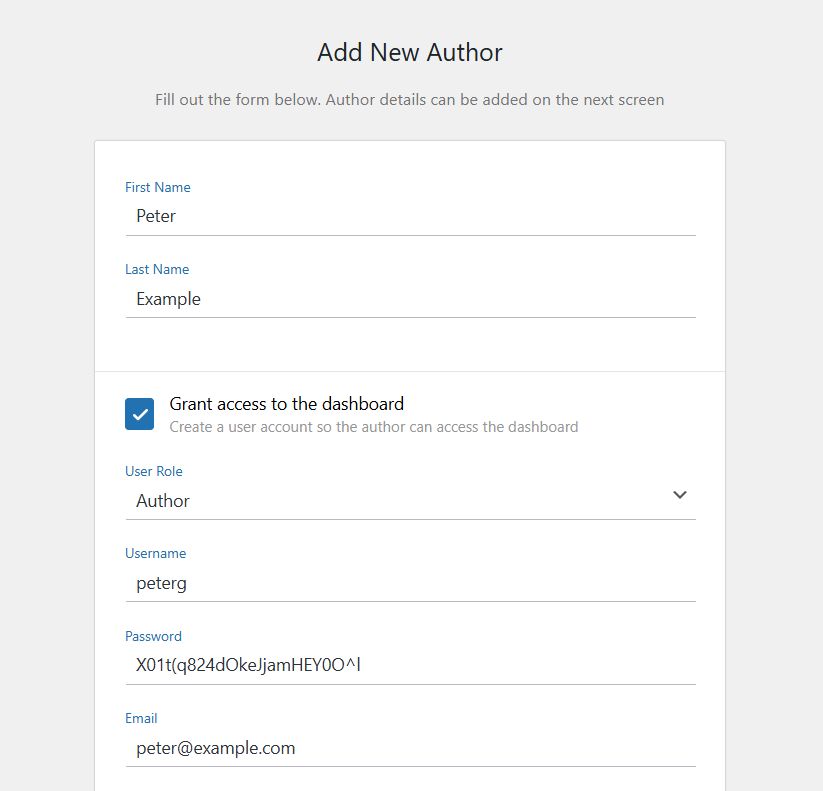
Kā vietnes administrators jūs varat personīgi aizpildīt šo informāciju, rediģējot katru lietotāja profilu. Lai to izdarītu, jums būs jāatver lapa Users > All Users vai Authors > All Authors un jānoklikšķina uz rediģēšanas saites zem katra lietotāja, kura profilu vēlaties rediģēt.
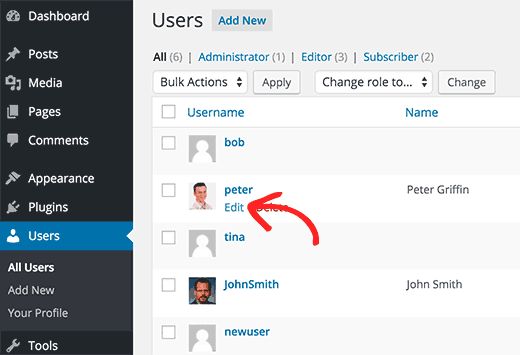
Tagad varat doties uz jebkuru WordPress ierakstu savā vietnē, un ieraksta apakšdaļā redzēsiet autora informācijas paneli.
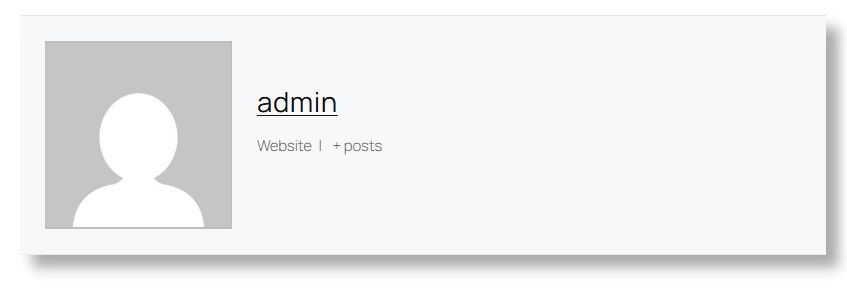
Lai pievienotu vai mainītu ziņas autoru, izveidojiet vai rediģējiet ziņu. Ritiniet uz leju līdz sadaļai Authors labajā sānjoslā. Noklikšķiniet uz “+” un sarakstā atlasiet autoru. Varat pievienot vienu vai vairākus autorus un tos kārtot.
Autora informācijas paneļa attēlošanas iestatīšana
Jūs varat pielāgot Molongui Authorship autora lauka izskatu un saturu, lai tas atbilstu jūsu tīmekļa vietnes dizainam. Dodieties uz Authors > Author Box Editor. Izvēlieties dizainu, izkārtojumu, krāsas un attēlojamo informāciju. Ja vēlaties to vēl vairāk pielāgot un jūtaties pārliecināti, strādājot ar CSS, varat pievienot un rediģēt savu CSS kodu cilnē Advanced.

*Molongui Authorship Pro premium versijā ir pieejamas papildu funkcijas.
Otrā metode: informācija par autoru atsevišķu ziņu sānjoslas logrīkā
Iepriekš minētā metode ir laba, ja vēlaties, lai autora informācija tiktu parādīta zem ierakstiem. Tomēr Molongui Authorship bezmaksas versija neļauj WordPress sānjoslā parādīt autora lauku; šī funkcija ir pieejama tikai spraudņa Pro versijā. Lai autora biogrāfiju parādītu sānjoslā vai jebkurā logrīku apgabalā, varat izmantot Meks Smart Author Widgets spraudni. Pēc instalēšanas un aktivizēšanas dodieties uz lapu Appearance – Widgets. Pieejamo logrīku sarakstā redzēsiet Meks Smart Author. Pievienojiet to sānjoslai, kur vēlaties parādīt informāciju par autoru.
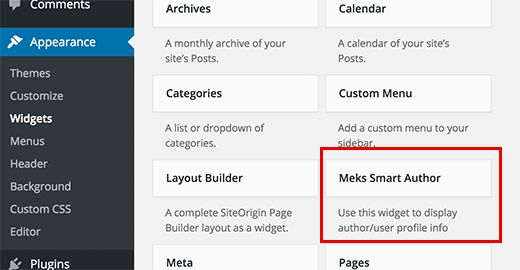
Logrīkam ir daudz iestatījumu. Vissvarīgākais, blakus kuram jāatzīmē izvēles rūtiņa, ir blakus Automatically detect author.
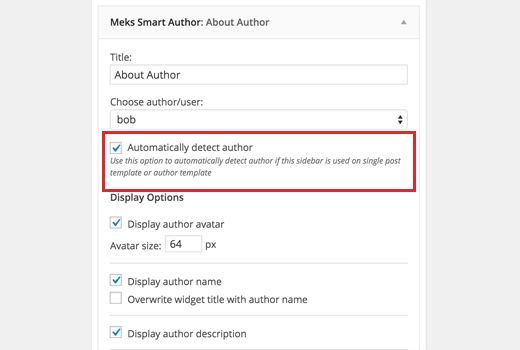
Saglabājiet iestatījumus un apmeklējiet vietni, lai redzētu spraudņa darbību. Šis spraudnis apkopo arī informāciju no autoru profiliem, tāpēc arī jūsu autoriem būs jāaizpilda sava biogrāfija.
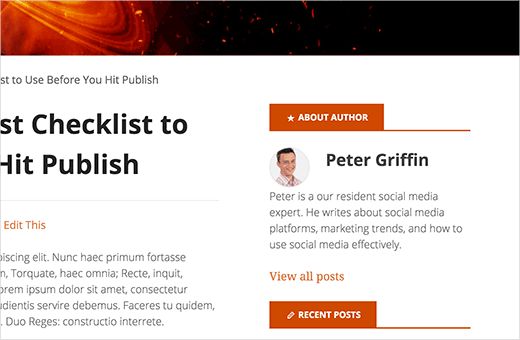
Trešā metode: autora informācijas paneļa pievienošana, izmantojot kodu
Abas iepriekš minētās metodes balstījās uz spraudņu izmantošanu. Ja kāda iemesla dēļ autora informācijas panelis ir jāpievieno manuāli, lūk, kā to var izdarīt. Vispirms savam functions.php failam būs jāpievieno šāds kods:
<br />function wpb_author_info_box( $content ) {<br /><br />global $post;<br /><br />// Detect if it is a single post with a post author<br />if ( is_single() &amp;&amp; isset( $post-&gt;post_author ) ) {<br /><br />// Get author's display name <br />$display_name = get_the_author_meta( 'display_name', $post-&gt;post_author );<br /><br />// If display name is not available then use nickname as display name<br />if ( empty( $display_name ) )<br />$display_name = get_the_author_meta( 'nickname', $post-&gt;post_author );<br /><br />// Get author's biographical information or description<br />$user_description = get_the_author_meta( 'user_description', $post-&gt;post_author );<br /><br />// Get author's website URL <br />$user_website = get_the_author_meta('url', $post-&gt;post_author);<br /><br />// Get link to the author archive page<br />$user_posts = get_author_posts_url( get_the_author_meta( 'ID' , $post-&gt;post_author));<br /> <br />if ( ! empty( $display_name ) )<br /><br />$author_details = '<br /><br />About ' . $display_name . '<br /><br />';<br /><br />if ( ! empty( $user_description ) )<br />// Author avatar and bio<br /><br />$author_details .= '<br /><br />' . get_avatar( get_the_author_meta('user_email') , 90 ) . nl2br( $user_description ). '<br /><br />';<br /><br />$author_details .= '<br /><br />&lt;a href="'. $user_posts .'"&gt;View all posts by ' . $display_name . '&lt;/a&gt;'; <br /><br />// Check if author has a website in their profile<br />if ( ! empty( $user_website ) ) {<br /><br />// Display author website link<br />$author_details .= ' | &lt;a href="' . $user_website .'" target="_blank" rel="nofollow"&gt;Website&lt;/a&gt;<br /><br />';<br /><br />} else { <br />// if there is no author website then just close the paragraph<br />$author_details .= '<br /><br />';<br />}<br /><br />// Pass all this info to post content <br />$content = $content . '<br /><br />&lt;footer class="author_bio_section" &gt;' . $author_details . '&lt;/footer&gt;<br /><br /><br />';<br />}<br />return $content;<br />}<br /><br />// Add our function to the post content filter <br />add_action( 'the_content', 'wpb_author_info_box' );<br /><br />// Allow HTML in author bio section <br />remove_filter('pre_user_description', 'wp_filter_kses');<br />
Šis kods vienkārši apkopo autora informāciju un parāda to WordPress ziņu apakšdaļā. Jums ir jāsakārto informācijas panelis, lai tas izskatītos pareizi un atbilstu jūsu tēmai. Šo CSS var izmantot savā tēmā vai stila lapā. Jūs to varat mainīt, kā vēlaties, atkarībā no jūsu vajadzībām.
<br />.author_bio_section{<br />background: none repeat scroll 0 0 #F5F5F5;<br />padding: 15px;<br />border: 1px solid #ccc;<br />}<br /><br />.author_name{<br />font-size:16px;<br />font-weight: bold;<br />}<br /><br />.author_details img {<br />border: 1px solid #D8D8D8;<br />border-radius: 50%;<br />float: left;<br />margin: 0 10px 10px 0;<br />}<br />
Lūk, kā izskatījās autora informācijas panelis mūsu demonstrācijas vietnē.
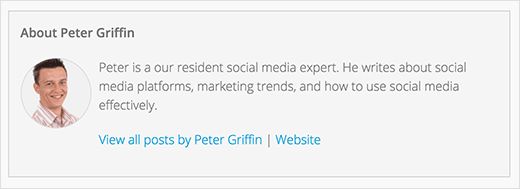
Mūsu specializācija ir WordPress tīmekļa vietņu izstrāde un atbalsts. Kontakti bezmaksas konsultācijai — [email protected], +371 29394520

Atbildēt
Vai vēlaties pievienoties diskusijai?Jūtieties brīvi sniegt savu ieguldījumu!